
Il programma consente di inserire delle note che, registrate in un archivio, Vi consentiranno di avere nel tempo una documentazione scritta di quanto verbalmente avete stabilito nei rapporti con i Vostri fornitori.

| Campo | O | Descrizione |
| Fornitore | • | Indica il codice del fornitore oggetto delle note. Nota: successivamente, il Contatto Commerciale potrà essere trasformato in Fornitore implementando l'anagrafica con i dati mancanti ricordandosi di togliere lo spunto del flag Contatto Commerciale. |
| Data | • | Indica la data di riferimento per le note. Viene proposta la data di sistema. Note: - è prevista la possibilità di indicare più note nello stesso giorno (cliccando sul bottone - per la consultazione/variazione/cancellazione di una nota attivare la lista e selezionare quella interessata: se indicato, nel precedente campo il Fornitore, la lista visualizzerà le sole note di quel fornitore. |

Se siete in variazione di una nota è possibile visualizzare e/o stampare la stessa cliccando sui bottoni
 (ovvero con il tasto funzione [F5]) o
(ovvero con il tasto funzione [F5]) o
![]() (vedi esempio di stampa).
(vedi esempio di stampa).
![]()
| Campo | O | Descrizione | |

|
Assegnato automaticamente dalla procedura cliente ovvero fornitore. | ||
| Codice | Assegnato automaticamente dalla procedura. | ||
| Titolo | Indica il titolo del Fornitore (Egr.Sig., Spett.le, ecc.). | ||
| NickName | Indica il nomignolo assegnato al fornitore. Campo disponibile per le ricerche. | ||
| Ragione Sociale | • | Indica la ragione sociale del fornitore. Nota: per inserire caratteri speciali vedi la voce di Menu Appendice Tavola dei Caratteri ASCII. |
Nel caso la sede amministrativa sia diversa dalla sede legale, in questi campi indicate il luogo della "SEDE AMMINISTRATIVA" o, comunque, l'indirizzo per l'inoltro di tutti i documenti. L'indicazione della sede legale sarà possibile nella Pagina relativa alla gestione del Fornitore. |
| Indir. (casella postale) | Campo libero per l'indicazione della Casella Postale del fornitore(esempio: Casella Postale n. 123). | ||
| Indirizzo | Indica l'indirizzo del fornitore. | ||
| Cap, Città, Provincia | Indica
il Cap (*): se presente nella tabella comuni, la procedura restituisce
anche la città e la provincia (comunque modificabili dall'utente). Indica la città. Indica la provincia. Nota: cliccando sull'etichetta Cap, Città, Provincia la procedura attiverà il link al sito delle Poste Italiane per la ricerca del Codice di Avviamento Postale. (*) - digitando un cap associato a più Comuni, la procedura presenterà la seguente griglia: 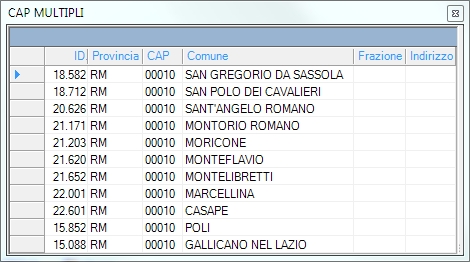 : dopo aver individuato il comune, operare un doppio click con il mouse sull'indicatore : dopo aver individuato il comune, operare un doppio click con il mouse sull'indicatore |
||
| Nazione | Indica la nazione che può essere indicata in due modi: 1) - scrivendola liberamente, 2) - digitando il codice Stato ISO (sul primo campo è attiva la lista sulla Tabella Stati UE / ISO): se viene indicato il Codice ISO dello stato desiderato, la procedura ne decodifica la descrizione riportandola nel campo Nazione che in questo caso risulterà non modificabile. |
||
| Telefono Uff. & Abit. | Indicano i numeri di telefono del fornitore. Nota: per usufruire di eventuali servizi di messaggistica o altro, indicare il numero nel formato '00' o '+' seguito dal prefisso internazionale quindi dal prefisso e numero. Es.: 00390362335065 o 0039 0362 335065 o +39 (0362) 335065. |
||
| Fax | Indica il numero di Fax del fornitore. Nota: per usufruire di eventuali servizi di messaggistica o altro, indicare il numero nel formato '00' o '+' seguito dal prefisso internazionale quindi dal prefisso e numero. Es.: 00390362335065 o 0039 0362 335065 o +39 (0362) 335065. |
||
| Indica l'indirizzo di posta elettronica di default del fornitore utilizzata per l'invio automatico dalle procedura abilitate ovvero da selezionare manualmente (come le tre successive) per l'invio dei [*.pdf] generati con l'anteprima video. | |||
| Email uff.Cont. | Indica l'indirizzo di posta elettronica per l'invio automatico delle Fatture, Note credito e Documenti prettamente contabili. In mancanza di questa indicazione verrà usata l'email di default. | ||
| Email uff.ordini | Indica l'indirizzo di posta elettronica per l'invio automatico degli Ordini al cliente. In mancanza di questa indicazione verrà usata l'email di default. | ||
| Altro/Pec | E' possibile indicare un quarto indirizzo email ovvero l'indirizzo di Posta Elettronica Certificata. | ||
| Sito Internet | Indica il sito internet del fornitore. | ||
| Categoria | • | Indicare la categoria che identifica il Contatto. Proposta dalla procedura se indicata in tabella DATI Proposti nei Form. |
|
| Persona da contatt. | Indica il Nominativo dell'interlocutore del fornitore. | ||
| Invio Newsletter | Indicare il segno di spunta per inserire il fornitore nel gruppo Newsletter. | ||
| Telef. Cellulare | Indica il numero di telefono cellulare. Nota: per usufruire di eventuali servizi di messaggistica o altro, indicare il numero nel formato '00' o '+' seguito dal prefisso internazionale quindi dal prefisso e numero. Es.: 00393479736014 o 0039 347 9736014 o +39 (347) 9736014. |
||
| Invio Newsletter | Indicare il segno di spunta per inserire il fornitore nel gruppo Newsletter. | ||
| Obsoleto | Indicare il segno di spunta per marcare il fornitore come fornitore da non più utilizzare (esempio per cambio di ragione sociale) onde consentire alle procedure abilitate di inibire un uso indesiderato di quel codice. | ||

|
Cliccando il bottone la procedura attiverà il programma Contatti. |
||